Krita移动各种图层的方法
2023-01-31 10:50:24作者:极光下载站
很多小伙伴在使用Krita软件绘制图像时,经常会遇到各种各样的问题,有的小伙伴想要移动图片,但又不知道该使用哪个工具,其实在选择移动工具之前,我们需要先了解该图片属于什么图层。在Krita软件中有三种移动工具,其中“移动图层”工具可以移动大多数的图层,需要移动插入的图片时,使用该工具即可,还有一些特殊的图层,例如矢量图层和参考图像,这两个分别需要“形状选择工具”以及“参考图像工具”。有的小伙伴可能不清楚具体的操作方法,接下来小编就来和大家分享一下Krita移动各种图层的方法。
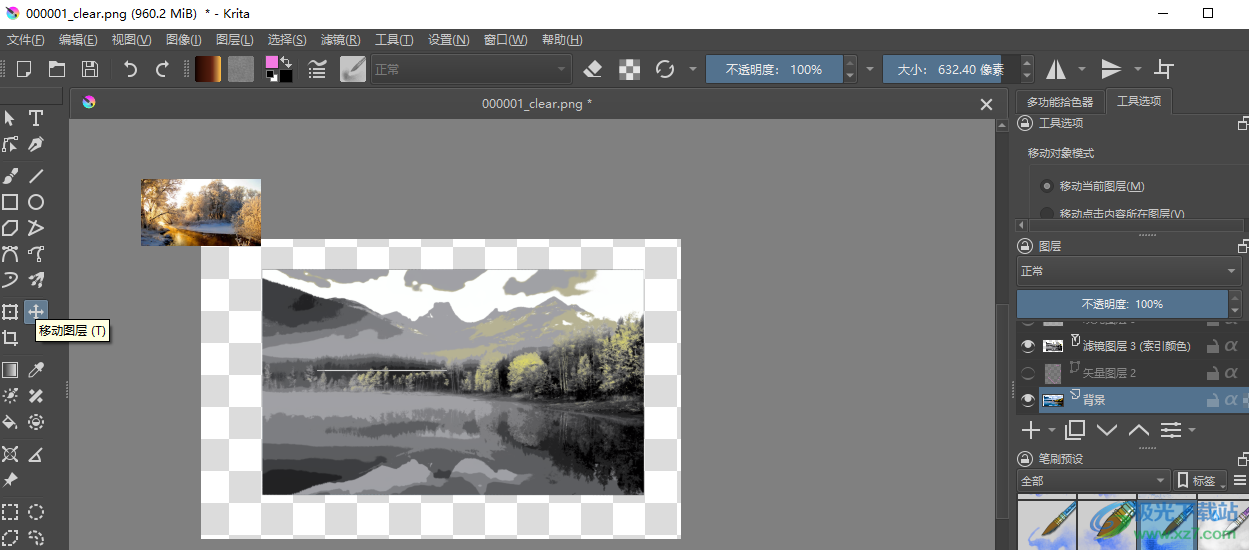
方法步骤
方法一 移动背景、颜料、克隆、滤镜以及填充图层
1、第一步,我们先打开电脑中的Krita软件,然后新建或打开一个图像,进入图像页面
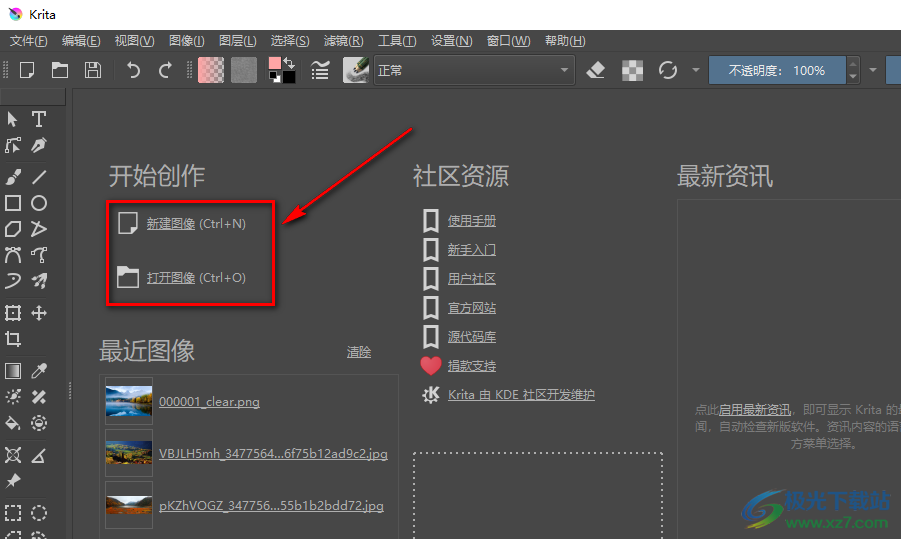
2、第二步,在图像页面中我们首先点击“图层”选项,然后导入一张图片,导入图片的方法可以参考该教程“http://www.xz7.com/article/85569.html”
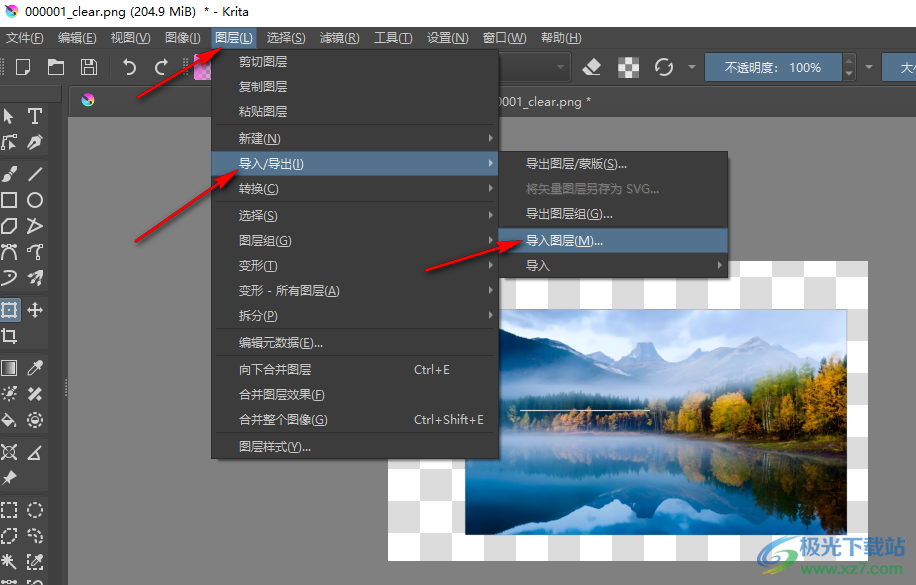
3、第三步,导入图片之后,想要移动以及更改图片大小,我们可以在左侧工具列表中找到“变形工具”。使用该工具即可
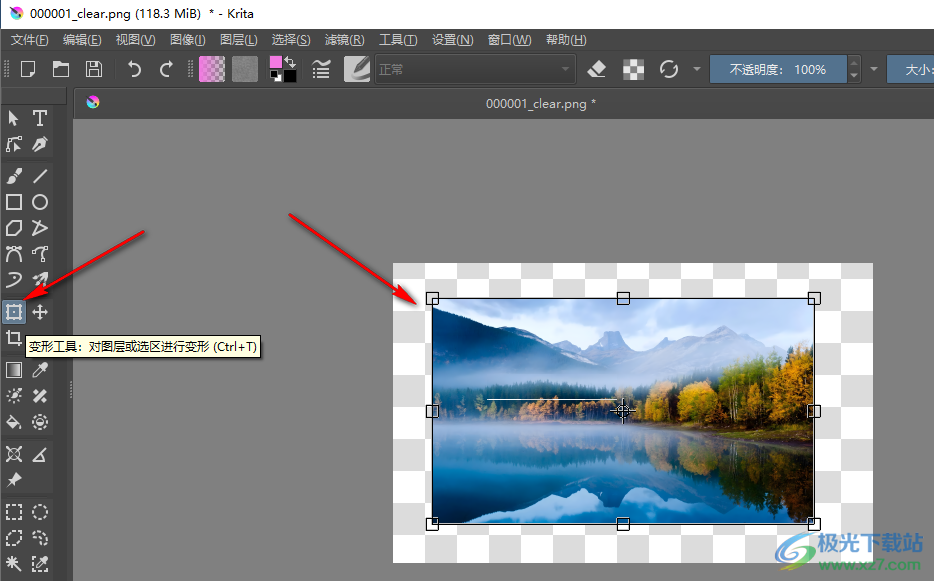
4、第四步,我们也可以选择使用“移动图层”工具,“变形工具”和“移动图层”工具都可以对背景图层以及颜料图层进行移动
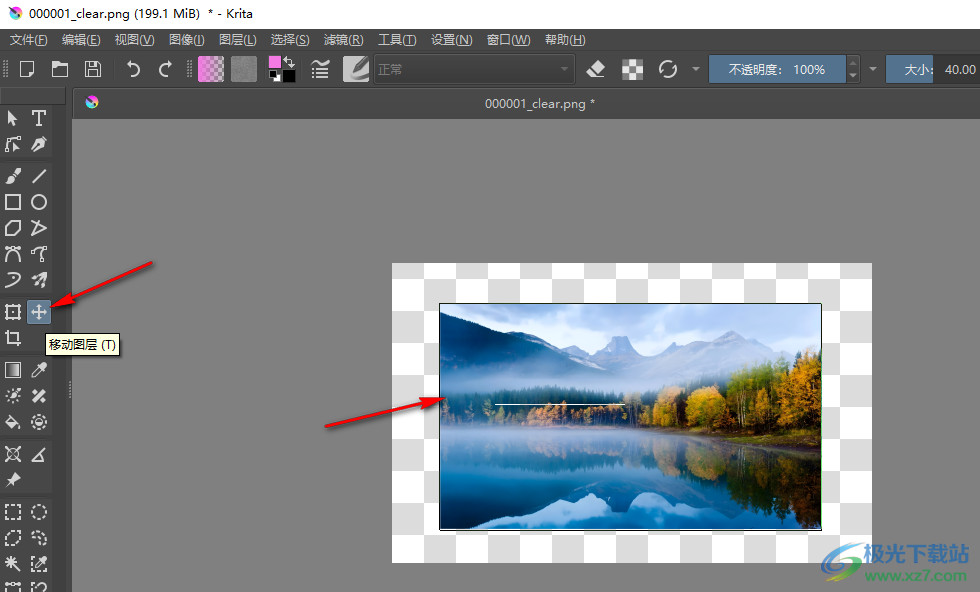
方法二 移动矢量图层
1、第一步,我们在图像编辑页面右侧点击“+”图标旁边的倒三角图标,然后在下拉列表中选择“新建矢量图层”选项,接着在上方列表中点击该矢量图层,再使用左侧的图形工具在图层中绘制图形
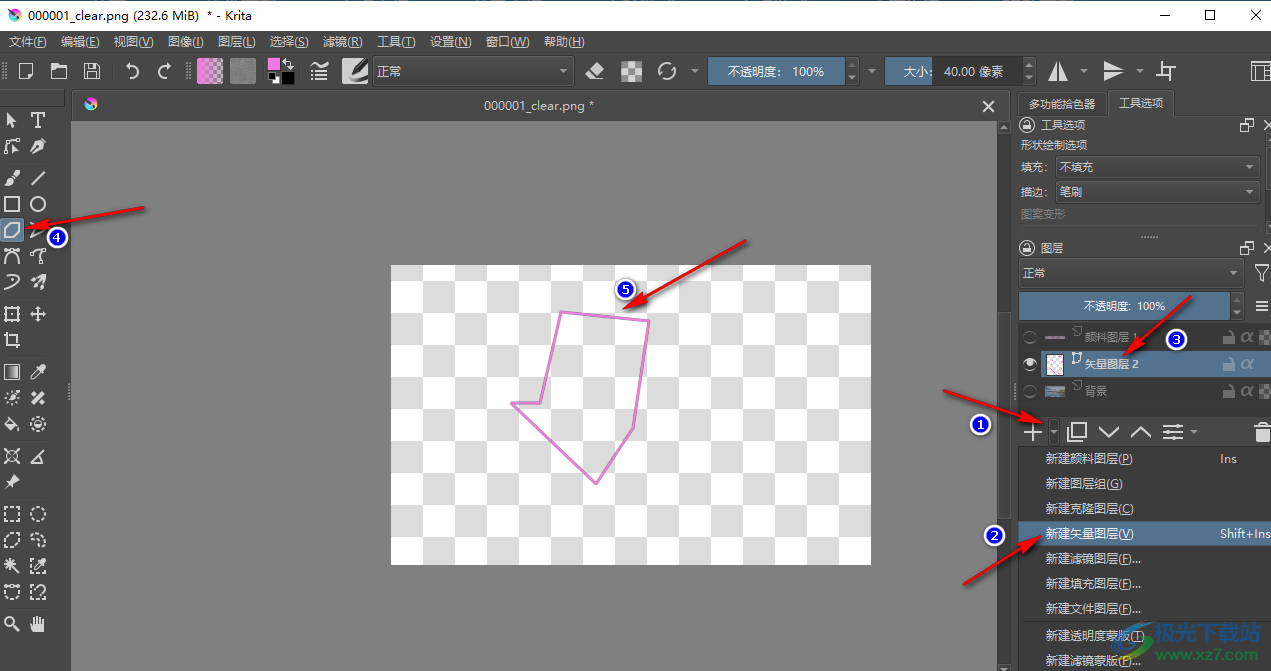
2、第二步,绘制好图形之后,我们在左侧工具列表中找到第一个图形,也就是“形状选择工具”,使用该工具就可以移动矢量图层中图形了
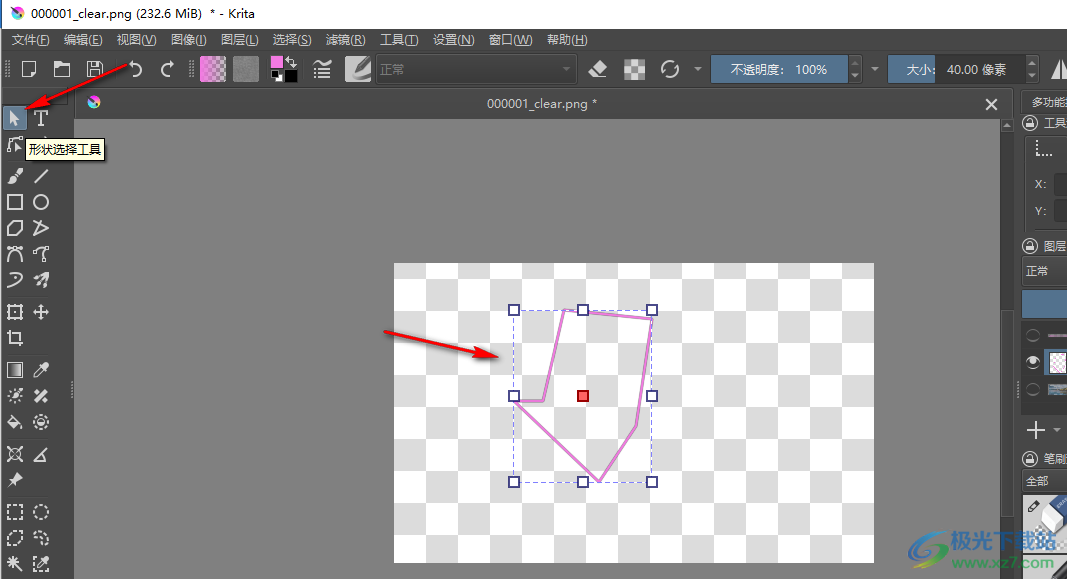
方法三 移动参考图像
1、第一步,我们先打开一个保存图片的文件夹,然后选中一张图片,拖动图片,将图片拖入Krita软件中
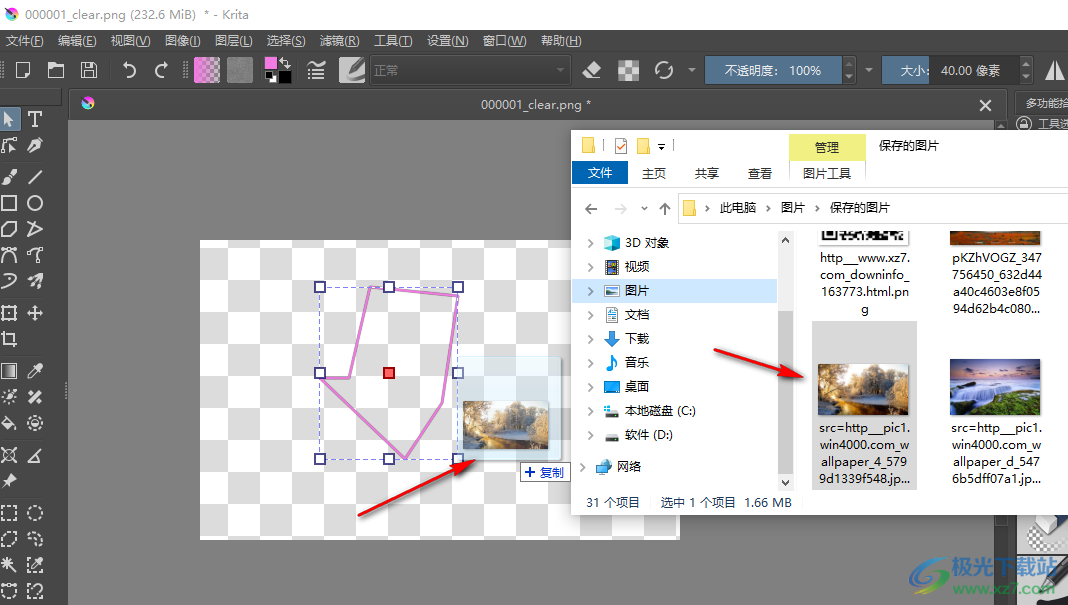
2、第二步,拖入Krita的图像页面之后,我们在选项列表中点击选择“插入为-参考图像”选项
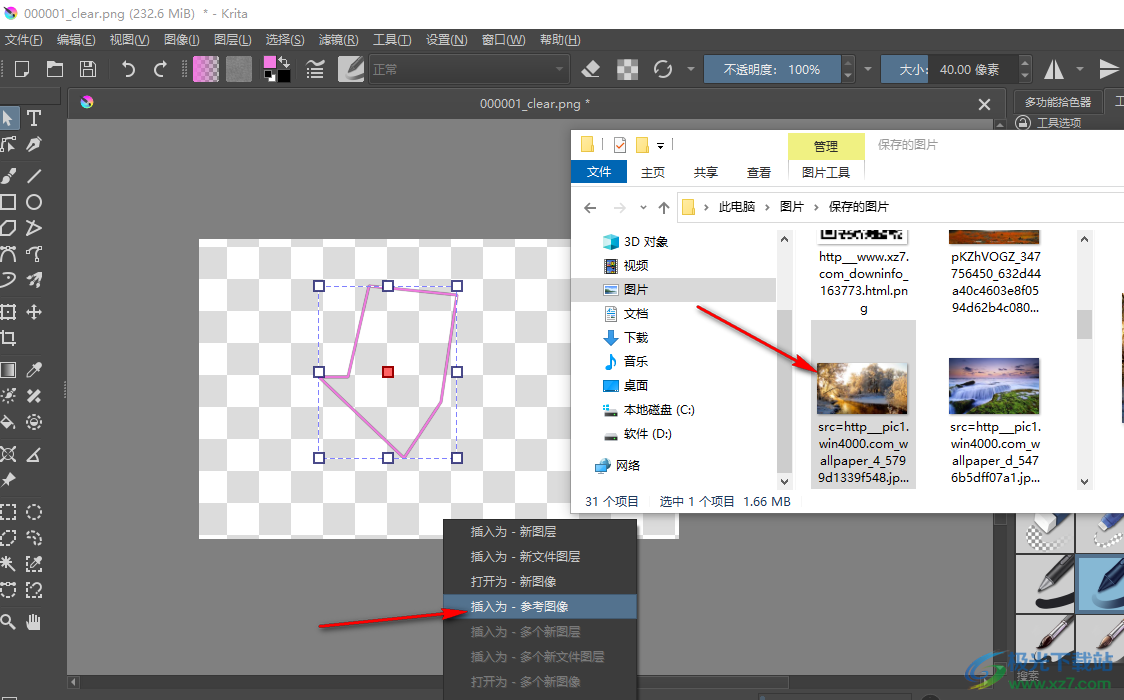
3、第三步,对于参考图像的移动,我们在左侧列表中需要找到“参考图像工具”,点击该工具就可以移动以及调整参考图像的大小了
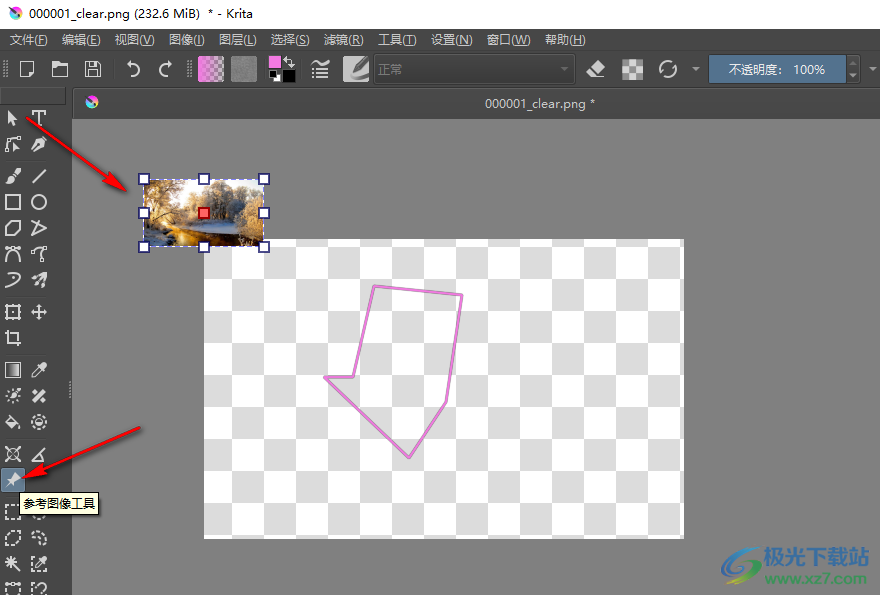
以上就是小编整理总结出的关于Krita移动各种图层的方法,除了参考图像以及矢量图层之外,其余的图层都可以使用移动图层工具来进行移动,感兴趣的小伙伴快去试试吧。
